關於新 MacBook,你不敢問的 16 個問題
已發表: 2022-07-16
如果您是第一次使用 MacBook 或正在考慮購買,您可能對筆記本電腦和生態系統有很多疑問。 我們已經回答了新手可能需要幫助您快速了解的一些最常見的問題。
我可以一直插電嗎?
我可以關上蓋子嗎? 我需要睡覺嗎?
如何啟動應用程序?
如何安裝軟件?
如何更新軟件?
我需要防病毒軟件嗎?
我可以運行 Windows 應用程序嗎?
我可以在 Boot Camp 中安裝 Windows 嗎?
它玩遊戲嗎?
如何創建備份?
我可以升級硬件嗎?
我應該多久重啟或關閉一次?
我可以格式化或恢復出廠設置嗎?
它與我的 iPhone 或 iPad 同步嗎?
我怎麼知道我有多少可用空間?
我應該購買 AppleCare+ 嗎?
學習鍵盤快捷鍵以提高工作效率
我可以一直插電嗎?
與任何其他筆記本電腦一樣,如果您願意,您可以讓您的 MacBook 一直連接到電源。 這不會導致電池“過度充電”,但它會保持 100% 的電量,直到您將其從充電器中取出。
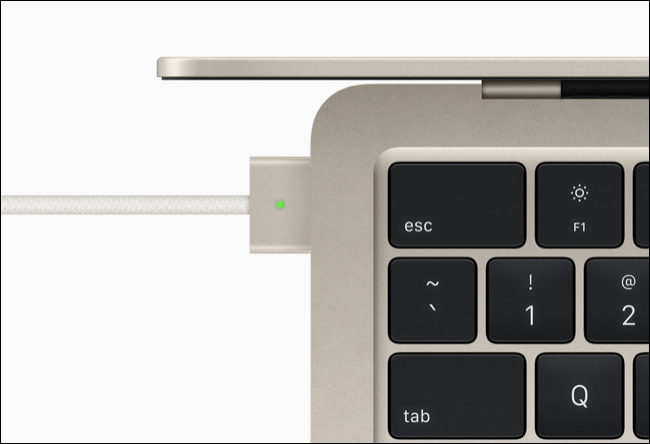
僅僅因為你能做到這一點,並不一定意味著你應該這樣做。 MacBook 內部的鋰離子電池在電量保持在 40% 到 80% 之間時效果最佳,因此,如果您想充分利用 MacBook 電池,請確保將其從充電器上拔下並充分利用其便攜式外形。
你甚至可以安裝像 AlDente 這樣的應用程序來將費用限制在 80%。
我可以關上蓋子嗎? 我需要睡覺嗎?
合上 MacBook 的蓋子會立即使其進入睡眠狀態,這實際上會暫停您正在做的任何事情,這樣您就可以在再次打開它時從中斷的地方繼續。 您無需通過單擊屏幕左上角的 Apple 菜單來啟動“睡眠”功能。 此功能正如您所期望的那樣工作,無需擔心冗長的休眠或喚醒序列。
如何啟動應用程序?
當你第一次拿到你的 Mac 時,你會注意到有一些應用程序固定在你的 Dock 上,比如 Safari 和 Mail。 該區域非常適合快速啟動和切換到常用應用程序,但它不是啟動應用程序的唯一方式。
打開 Finder 窗口,然後單擊邊欄中的應用程序以查看已安裝應用程序的完整列表。 請注意,其中還有一個 Utilities 文件夾,其中包含一些有用的東西。
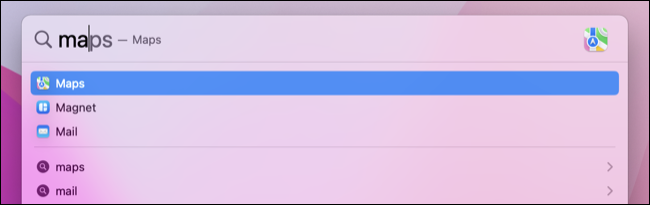
到目前為止,快速啟動應用程序的最簡單方法是使用 Spotlight。 按 Command+空格鍵啟動 Spotlight 搜索欄,然後開始輸入應用程序的名稱。 突出顯示時按回車鍵啟動它。 macOS 將根據您的習慣進行學習,並在更好地了解您時推薦最相關的應用程序。
您還可以使用 Launchpad 手勢,該手勢由觸控板上的四指捏合組成。 這將覆蓋已安裝應用程序的列表,供您滾動瀏覽。
如何安裝軟件?
您可以使用多種方法在 Mac 上安裝軟件。 最簡單的可能是使用 Mac App Store,其功能幾乎與 iPhone 或 iPad 上的 App Store 相同。 啟動應用程序,搜索您想要的內容(或瀏覽類別),然後單擊“獲取”進行安裝。
並非所有應用程序都能進入 Mac App Store,因為並非每個應用程序都符合 Apple 的指導方針。 並非所有開發者都希望他們的應用程序出現在 Mac App Store 中。 幸運的是,您可以從 Internet 下載許多應用程序,例如 DMG 磁盤映像文件或 PKG 包安裝程序。 有時這些文件是檔案,單擊它們會將它們解壓縮到您的“下載”文件夾中。
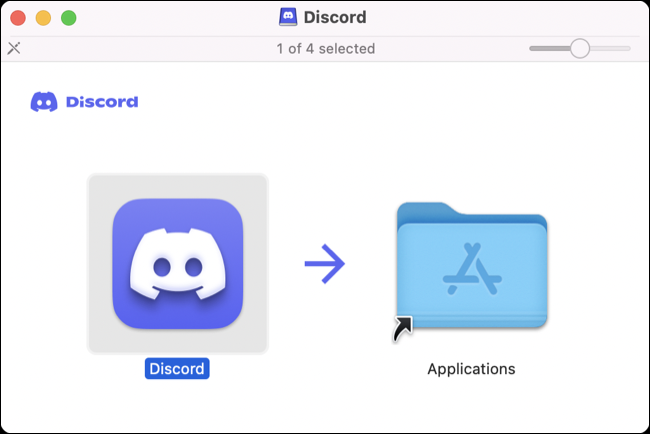
可以通過將應用程序拖到您的應用程序文件夾來安裝應用程序。 許多 DMG 安裝程序包含應用程序文件夾的快捷方式,因此您可以單擊並拖動應用程序圖標並釋放它以進行安裝。 您從 Internet 下載的其他應用程序可能需要您手動將它們放置在 Applications 文件夾中。
PKG 安裝程序將引導您完成整個過程,例如 Windows 上的 EXE 或 MSI 安裝程序。 您還可以使用 Homebrew 使用命令行安裝軟件,它的工作方式與 Linux 包管理器類似。
一旦你安裝了一個應用程序,你可能不得不繞過你的 Mac 的過度安全或將其從 Apple 的隔離過程中列入白名單。
如何更新軟件?
macOS 會定期檢查更新並通知您是時候安裝新的了。 您也可以通過啟動系統偏好設置(系統設置)並選擇軟件更新來手動執行此操作。 每年秋季一次,macOS 將獲得一個新版本的重大升級,您可以使用 Mac App Store 或軟件更新功能進行安裝。
您如何更新應用程序取決於您最初安裝它們的方式。 Mac App Store 應用程序將使用商店本身進行更新。 啟動 Mac App Store 並單擊更新選項卡以查看待處理的軟件更新列表。 您可以更新單個應用程序,或一次完成所有操作。
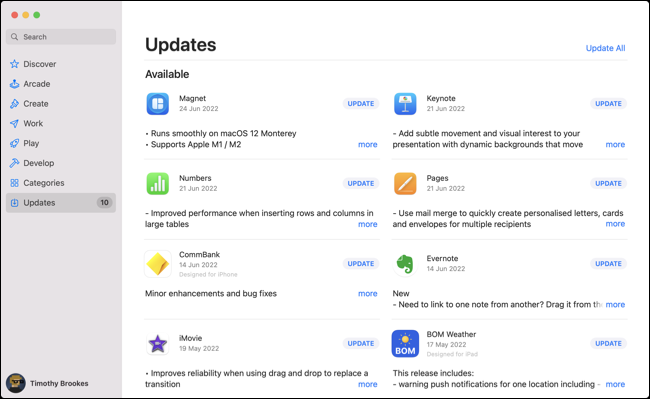
您使用 DMG 或 PKG 文件手動安裝的應用程序可能會自行更新。 他們中的許多人都會在屏幕頂部的菜單欄中的某處找到“檢查更新”選項(通常在“幫助”子菜單下)。 其他人可能會要求您通過替換應用程序文件夾中的應用程序文件來手動安裝新版本。
Homebrew 應用程序可以使用brew upgrade命令更新,而 Homebrew 本身可以使用brew update命令更新。
我需要防病毒軟件嗎?
一般來說,您不需要在 Mac 上運行防病毒軟件。 有很多保護措施可以阻止惡意軟件造成傷害,你必須竭盡全力運行甚至是無害的應用程序。 Apple 使用 Gatekeeper 等功能阻止軟件在沒有證書的情況下運行,使用名為 XProtect 的惡意軟件掃描程序和系統完整性保護來防止應用程序訪問驅動器位置或註入代碼。
您可能希望在 Mac 上安裝一些反惡意軟件應用程序,包括 Malwarebyes、Knock Knock 和 Little Snitch。 請記住,沒有操作系統是萬無一失的,Mac 惡意軟件肯定存在。 讓您的 Mac 保持最新狀態,並採用常識性的安全方法來確保自己的安全。
我可以運行 Windows 應用程序嗎?
Windows 軟件本身與 macOS 不兼容,但許多 Windows 應用程序也有可用的 Mac 版本。 您可以下載許多流行應用程序的 Mac 版本,包括 Chrome 或 Firefox 等瀏覽器,Adobe Photoshop 和 Ableton Live 等專業軟件,甚至 DOSBox、Steam 和 Simplenote 等免費或開源應用程序。
如果某個應用程序不適用於 Mac,您可以使用 AlternativeTo 等服務為您的操作系統查找類似的應用程序。 如果您有新的 Apple Silicon Mac(帶有 M1 或 M2 處理器),您可以運行原生 Apple Silicon 版本、通用二進製文件(專為較舊和較新的 Mac 設計)或使用 Rosetta 為英特爾 Mac 設計的較舊軟件。
如果您絕對必須在 Mac 上運行 Windows 版本的應用程序(例如,出於工作或大學目的),那麼您可以選擇。 您可以嘗試使用 Wine 等兼容層、Parallels 和 CrossOver 等虛擬化軟件。 考慮到處理器架構的差異,改用 Apple Silicon 會更難做到這一點,而且性能也會受到影響。
我可以在 Boot Camp 中安裝 Windows 嗎?
舊款基於 Intel 的 Mac 的一個好處是它們使用與運行 Windows 的 PC 相同的處理器。 這允許您通過重新啟動並選擇 Windows 而不是 macOS 來安裝 Windows 並像“普通”PC 一樣使用它。 這樣做的好處是 Windows 在本機運行,沒有虛擬化。
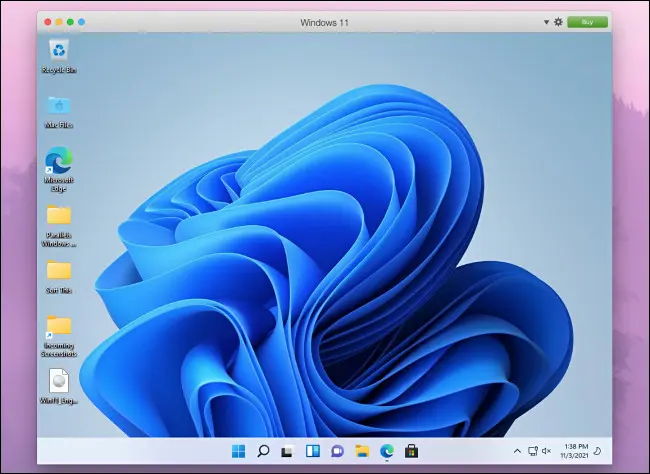
在使用 Apple Silicon 處理器(如 M1 或 M2)的較新的基於 ARM 的 MacBook 上,這不再可能。 基於 ARM 的 Windows 11 版本目前由 Microsoft 維護,但它與 Apple Silicon 機器本身並不兼容。

在現代 Mac 上最接近 Windows 11 的是使用 Parallels 等虛擬化軟件在虛擬機中安裝 Windows for ARM。 它的性能不如在本機安裝上好,但它肯定是可用的。
它玩遊戲嗎?
如果您最關心的是遊戲,您可能不應該購買 Mac,但您可以在 Mac 上玩遊戲。 您可以從 Steam、GOG.com 和 Mac App Store 購買 Mac 版本的遊戲。 您還可以在 Mac 上使用僅限訂閱的 Apple Arcade 來播放原創遊戲和經典移動遊戲。
現代 Apple Silicon Mac 比它們的 Intel 前輩更強大,並且可以製造出不錯的遊戲機。 唯一的問題是找到針對該平台進行了優化的遊戲,因為許多較舊的遊戲不會原生運行(並且會導致性能損失)。 您可以使用 AppleSiliconGames 之類的網站來跟踪一些最好的。

您還可以使用 GeForce Now 或 Game Pass Cloud Gaming 等雲遊戲服務在您的 Mac 上播放最新版本,前提是您的互聯網連接達到標準。 如果您喜歡較舊的遊戲,何不使用 Mac 的強大功能來模擬 PS2 或 Nintendo Wii 等遊戲機,或者通過源端口玩經典 PC 遊戲,如 Doom 和 Quake 。
如何創建備份?
macOS 附帶一個名為 Time Machine 的備份工具,可讓您使用外部驅動器或網絡位置創建 Mac 的歷史備份。 如果您想要更強大的東西,您也可以使用第三方備份工具代替 Time Machine,但 Apple 的解決方案非常適合大多數人。
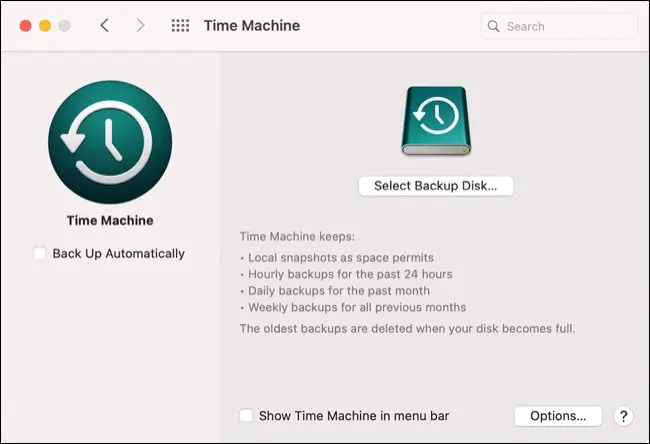
還值得關注 iCloud 照片庫等服務,以將您的媒體備份到雲端。 請記住,即使 macOS 會提供將您的 Documents 和 Desktop 文件夾的副本保留在雲中(以便在其他設備上訪問),也不應將其作為 Time Machine 的備份。
我可以升級硬件嗎?
如果您在 2020 年或之後發布的配備 M1 處理器的現代 Apple Silicon Mac 上鍵入此內容,則您不太可能升級 Mac 基本配置的任何方面。 這包括現在作為統一內存出售的 RAM 和存儲。
更老的英特爾 MacBook 可以升級為更大的固態驅動器,但自從 Apple 開始將 RAM 焊接到邏輯板上(大約在 2012 年 Retina MacBook Pro 發佈時),普通 Mac 用戶的升級選項變得非常有限。
建議是購買你認為自己在幾年內使用的 Mac。 Apple 的機器因其使用壽命長而享有盛譽,因此您可能會在電腦完全停止工作之前更換電腦。 如果您發現自己在兩三年內需要超過 256GB 的空間或 8GB 的 RAM,請提前計劃並獲得更“面向未來”的模型。

Transcend 1TB JDL330 JetDrive Lite 330 擴展卡 適用於 MacBook Pro 2021 TS1TJDL330
將 2021 款 MacBook Pro 的 SDXC 插槽與 Transcend JetDrive Lite 充分結合,這是一種與機箱齊平的存儲擴展,可為 MacBook 增加多達 1TB 的空間。
隨著 Mac 老化,您可以對其進行一些調整。 Apple 提供收費的電池更換服務,您可以使用外部驅動器、網絡驅動器或云存儲擴展可用空間。 您還可以使用適用於 MacBook Pro 的 Transcend JetDrive 擴展卡等產品。
我應該多久重啟或關閉一次?
關於重啟或關閉的頻率沒有硬性規定(您可以通過單擊屏幕左上角的 Apple 標誌找到這些選項)。 如果您發現事情沒有按應有的方式正常工作,或者您的機器變得緩慢或不穩定,那麼重新啟動通常是個好主意。

在感覺需要重新開始之前,您可以去任何地方幾天到幾週。 軟件更新通常需要重新啟動,因此每當 macOS 要求應用更新時,您最終都必須重新啟動。 您可以通過打開終端應用程序並鍵入uptime然後按 Return 來查看 Mac 重新啟動以來的時間。
我可以格式化或恢復出廠設置嗎?
在現代 Mac 上,您可以像在 iPhone 或 iPad 上一樣執行恢復出廠設置。 為此,請啟動系統偏好設置,然後在菜單欄的“系統偏好設置”菜單下選擇“刪除所有內容和設置”。 這可以在配備 M1 芯片或更高版本的 Apple Silicon Mac 以及配備 T2 安全芯片的舊 Intel 型號上實現。
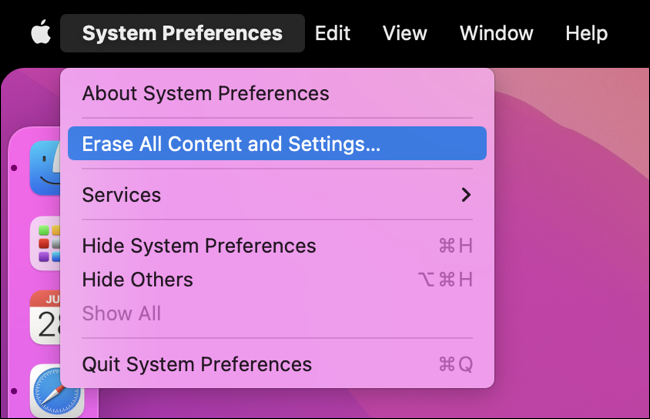
如果您的 Mac 運行較舊的 Intel 架構,則需要擦除 Mac 並使用恢復分區重新安裝 macOS。 如果您打算出售您的 Mac,則必須執行此操作以刪除任何個人數據。
它與我的 iPhone 或 iPad 同步嗎?
如果您有 iPhone 或 iPad,並且在 Mac 和移動設備上使用相同的 Apple ID,則大部分數據將使用 iCloud 在它們之間同步。 這包括您的照片、聯繫人、Apple Notes、提醒事項、Safari 瀏覽會話,甚至是 Wi-Fi 密碼。
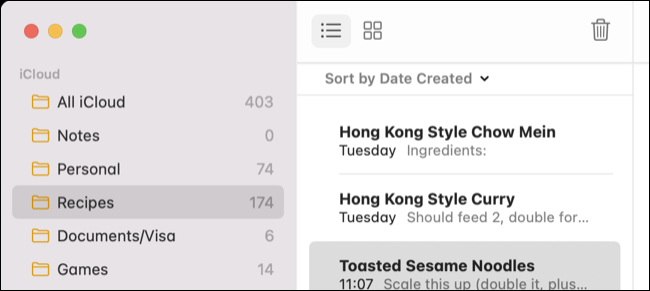
您還可以執行其他操作,例如將 iPhone 連接到 Mac 作為個人熱點,將 Mac 用作 iPhone 的 AirPlay 接收器,或者在一台設備上複製某些內容並將其粘貼到另一台設備上。
我怎麼知道我有多少可用空間?
通過單擊屏幕左上角的 Apple 標誌,單擊“關於本機”,然後單擊“存儲”選項卡,您可以快速查看 Mac 的可用空間。
單擊“管理”按鈕以查看一些釋放空間的快速提示,或使用第三方應用程序(如 Disk Inventory X)來可視化您的空間正在使用的位置。

我應該購買 AppleCare+ 嗎?
AppleCare+ 是 Apple 的延長保修計劃,可將您的保修期延長兩年,外加每 12 個月發生兩次意外損壞事件(需支付服務費。)如果您擔心損壞新 MacBook,這可能是值得的,但它已經結束了由您決定是否值得。
在某些司法管轄區,Apple 提供兩年保修(如歐盟),根據消費者法(澳大利亞),在某些地區最多提供三年保修。 如果您的缺陷已經受到法律的保護,並且您確信自己不會很快放棄 MacBook,那麼 AppleCare+ 對您來說可能不值得。
另一方面,AppleCare+ 是更引人注目的售後保修選項之一。 您可以將 AppleCare+ 應用到您購買的 Mac 上最長 60 天,但需獲得 Apple 的批准(這可能涉及親自檢查或遠程診斷過程)。
您可以按年或提前支付三年的保險費,M1 MacBook Air 的起價為 69.99 美元(或 199 美元,三年)。 屏幕或外部外殼損壞的服務費為 99 美元,其他一切費用為 299 美元。
學習鍵盤快捷鍵以提高工作效率
現在您已經獲得了有關 MacBook 和 macOS 生態系統的一些最常見問題的答案,是時候將您的工作效率提升到一個新的水平了。
請查閱我們的 macOS 鍵盤快捷鍵備忘單,以加快您的工作流程並提高任何 Apple 計算機的工作效率。 我們甚至提供了特定於 Mac 的文本編輯快捷方式,以及用於製作您自己的應用程序特定快捷方式的指南。
